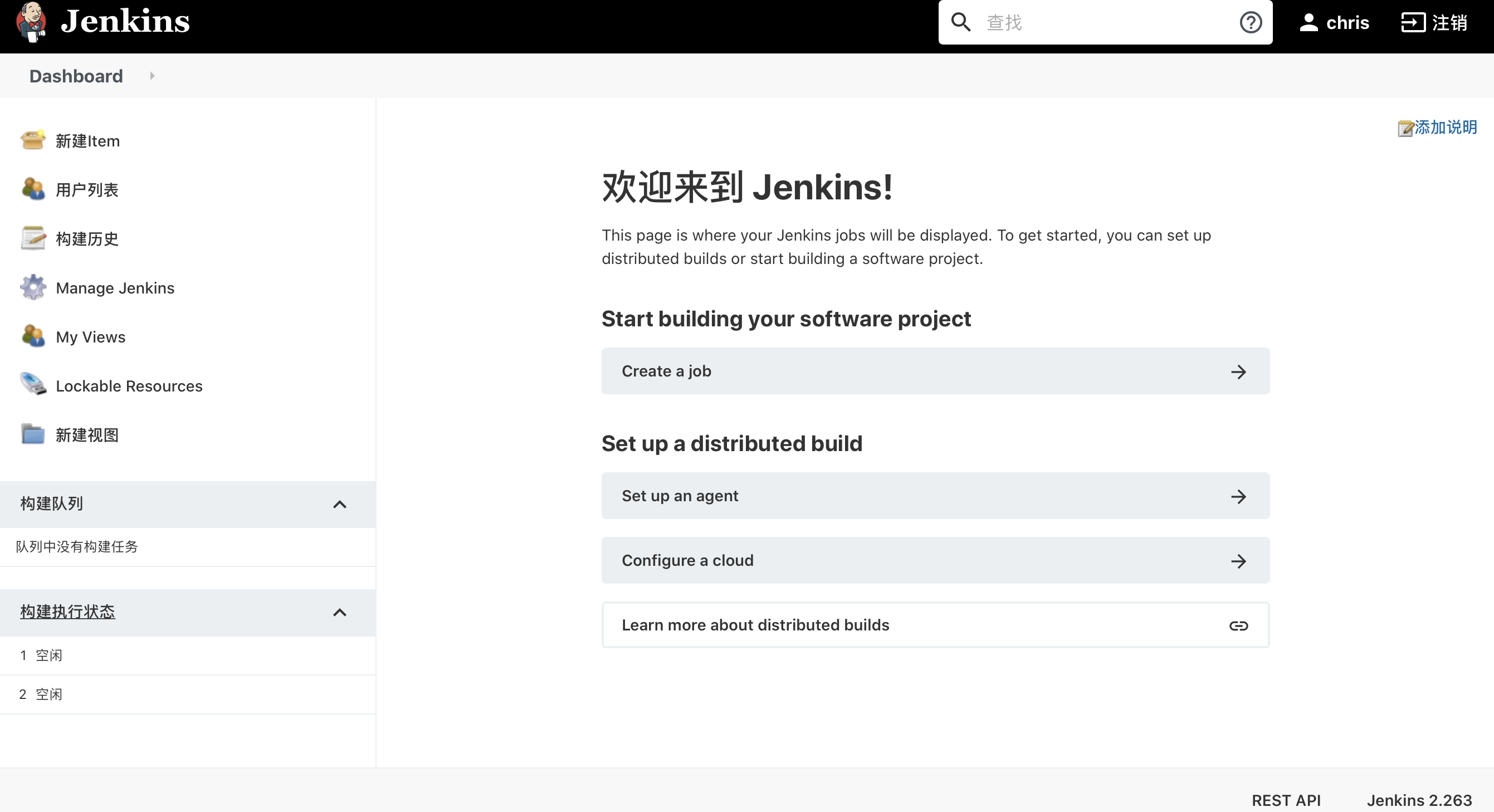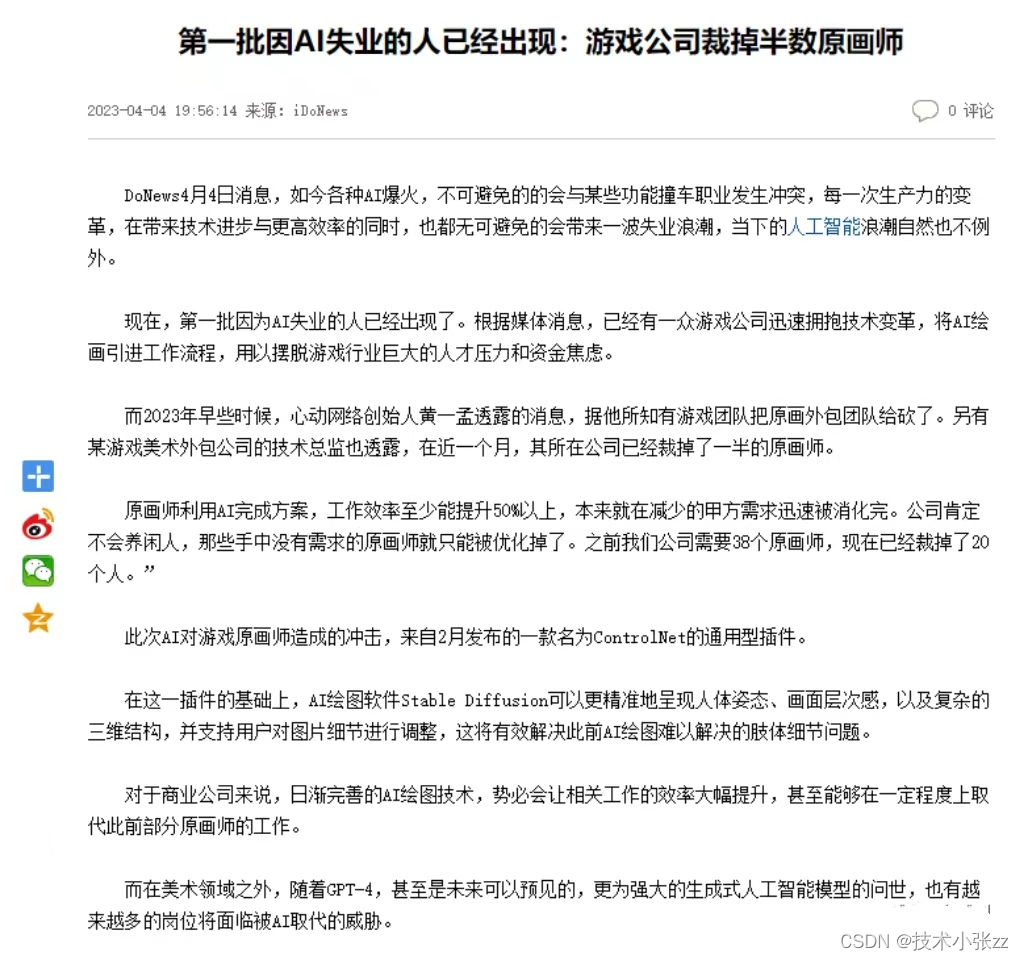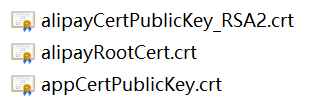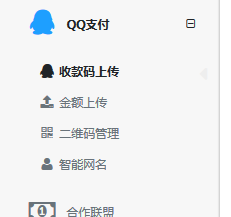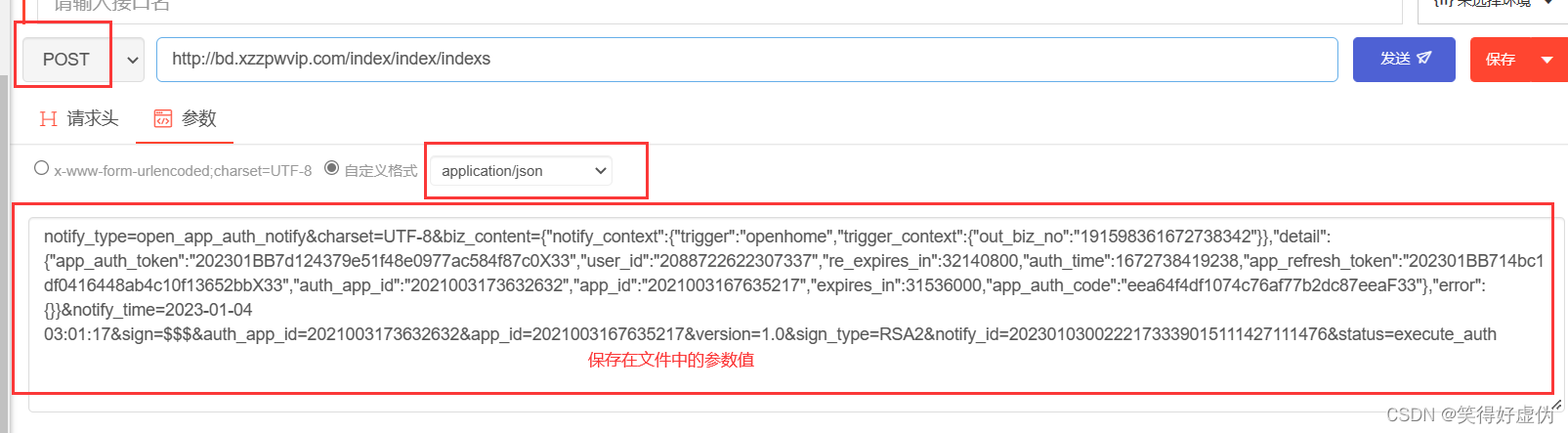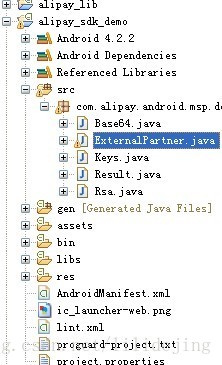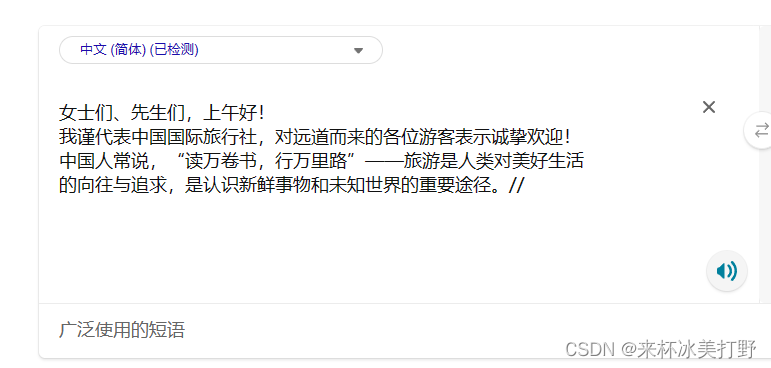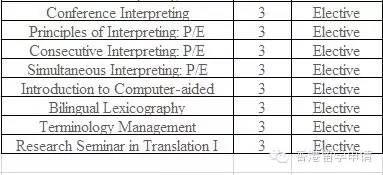Jenkins大家都不陌生,Java开发的持续集成工具,今天简单记录一下在群晖NAS上安装Jenkins的整个过程。
首先在群晖中打开Docker,点击注册表,注册表里有很多已上传的镜像下载:
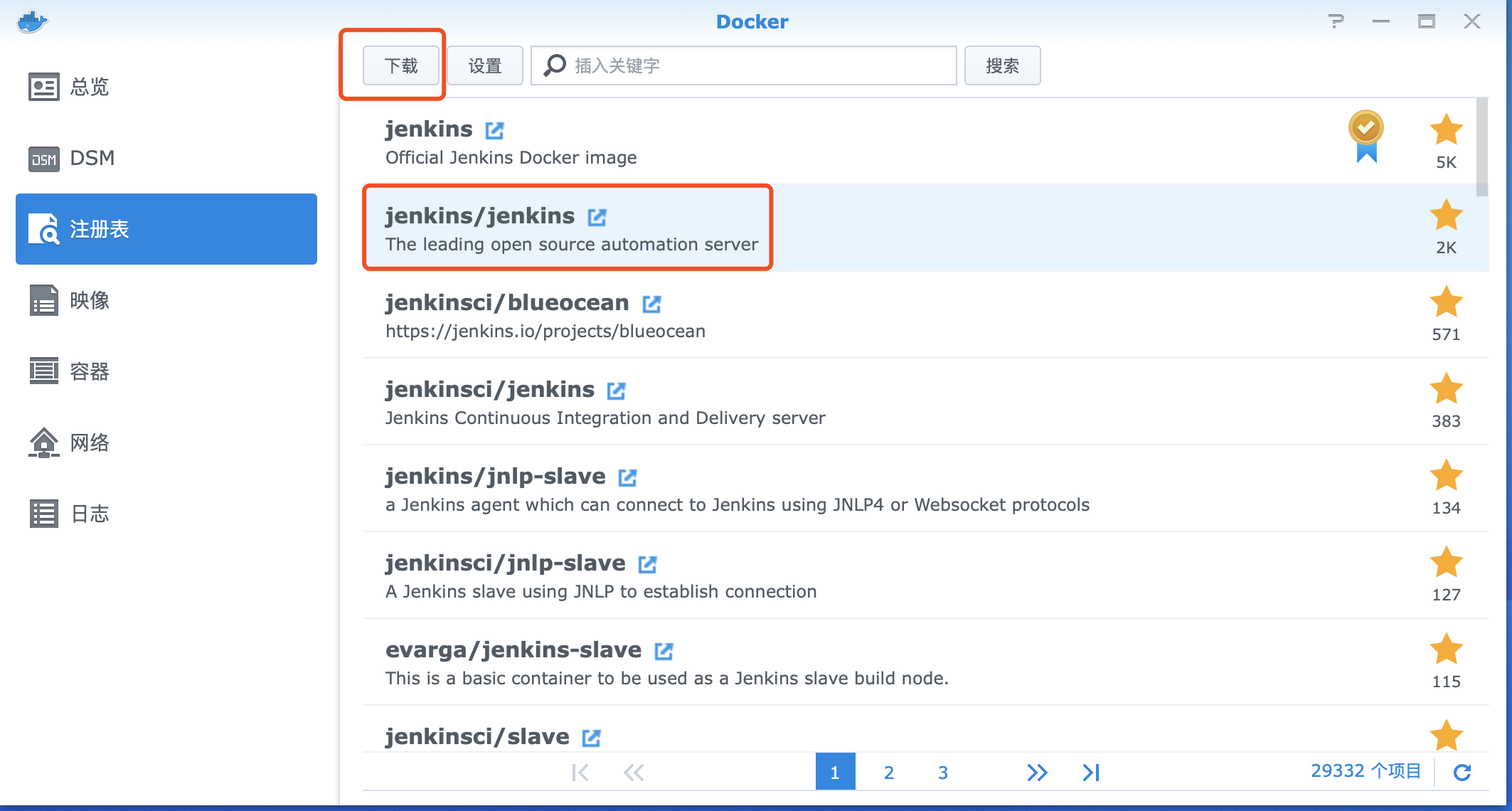
下载上图标红的镜像到本地,大家可以看到其实第一个镜像写的是官方镜像,但是第一个镜像版本过于滞后,在安装插件时很多会失败,第二个镜像更新一些,我个人使用的感觉还比较方便,选择latest下载即可。
下载完成后,在左侧“映像”标签中找到刚才下载的镜像,点击启动开始启动镜像。如下图,需要点击“高级设置”进行配置。
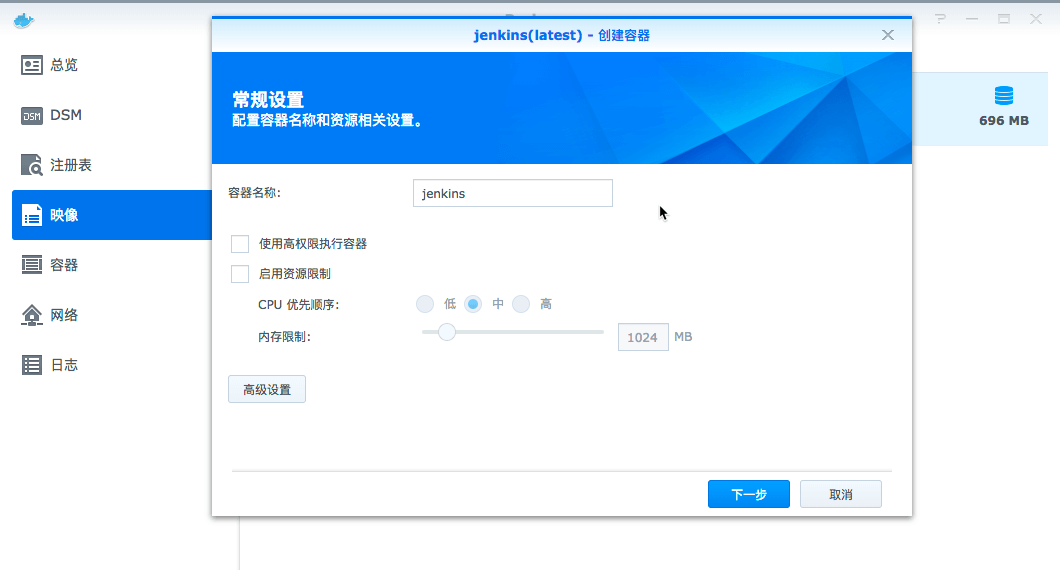
如下图,在原有的ip地址后,增加端口号,方便访问:
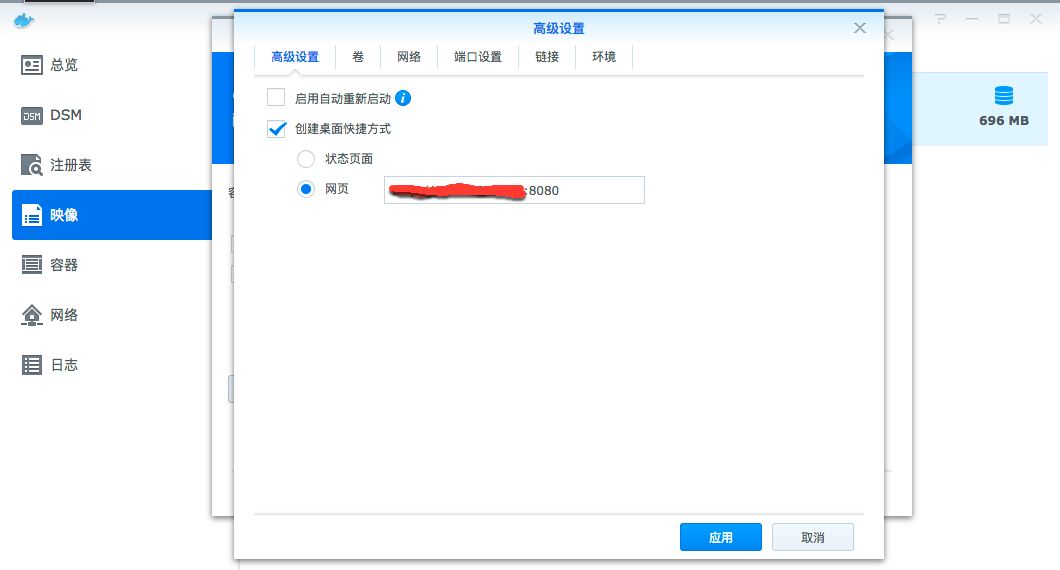
然后在“端口设置”标签中,设置对应的外部访问端口,如下图:
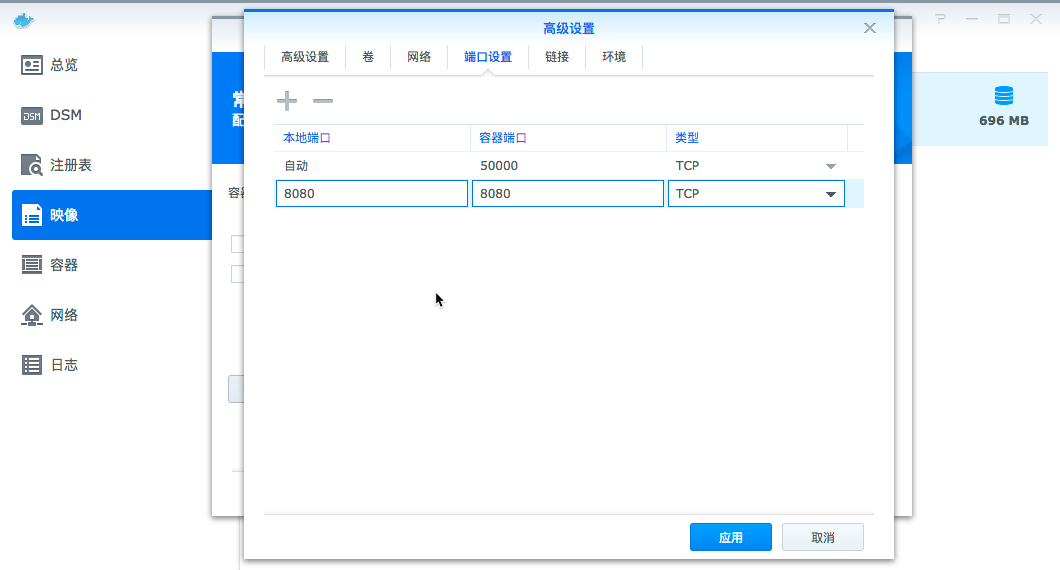
点击“应用”,创建容器,容器运行状态如下:
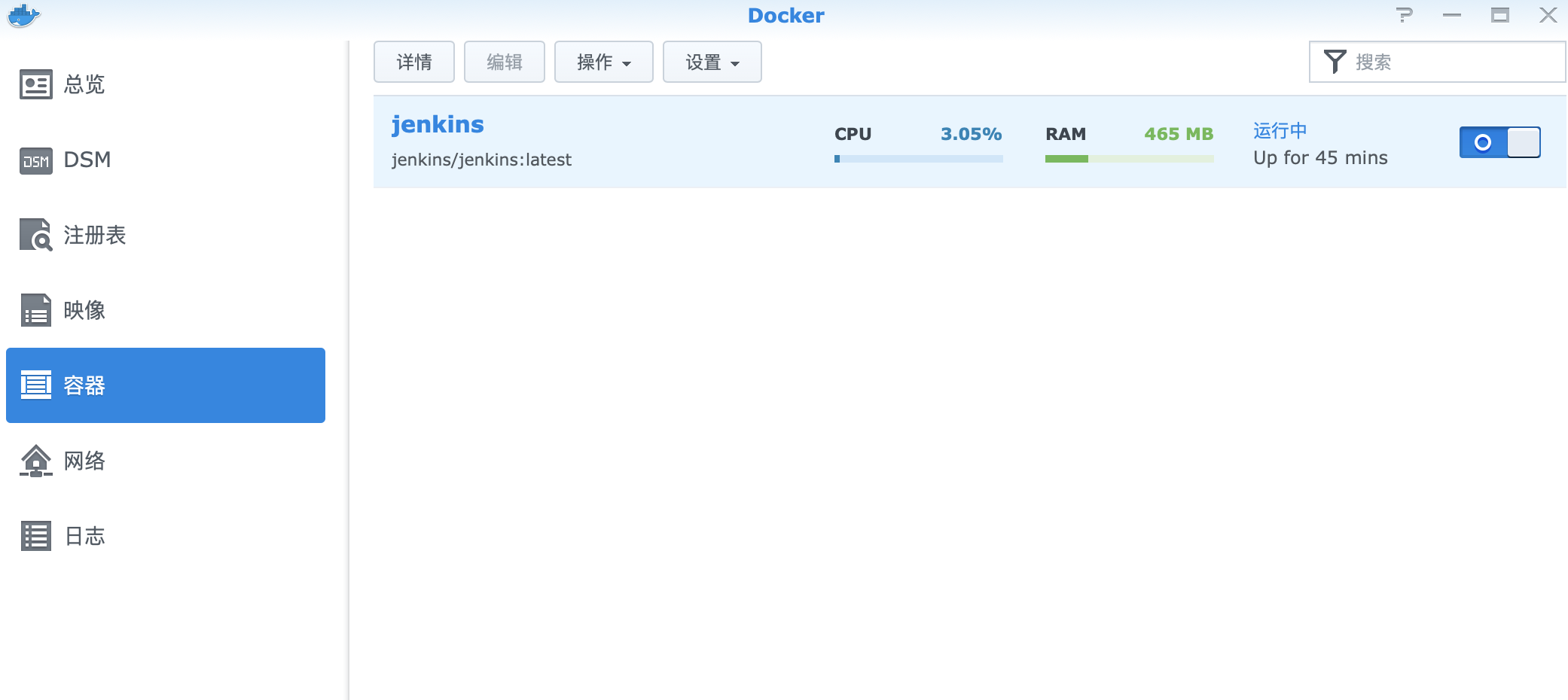
此时我们从本机浏览器访问ip:8080,即可看到jenkins的启动状态:
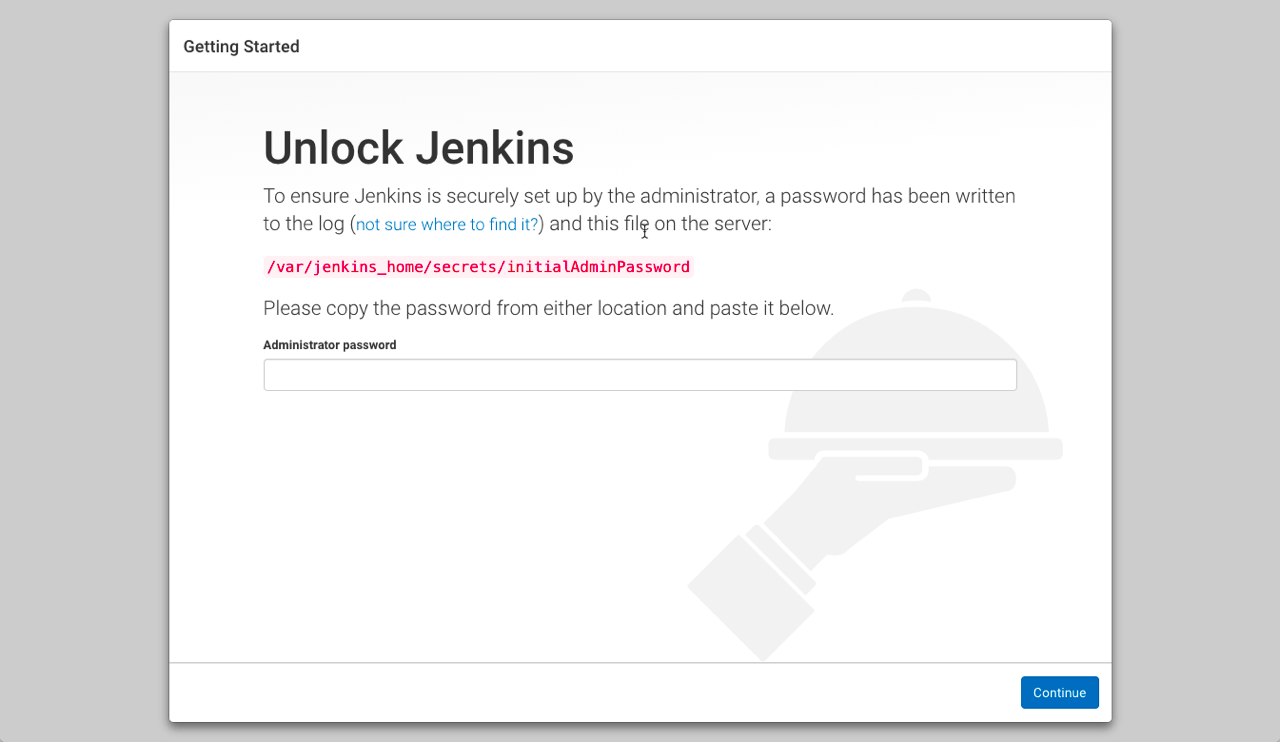
这时候我们需要去取得已经生成的管理员密码。还是回到Docker套件中,点击“容器”中的“详情”按钮,进入详情界面,选择“终端机”选项卡,直接点击“新增”按钮,跳出bash页面:

然后输入下面一行命令(cat后面是Jenkins页面红色提示的地址):
cat /var/jenkins_home/secrets/initialAdminPassword
这时候回得到一串密码,复制后粘贴到刚刚Jenkins的页面,点击“继续”进入插件安装页面,这里根据个人喜好选择安装默认插件还是自己选择:
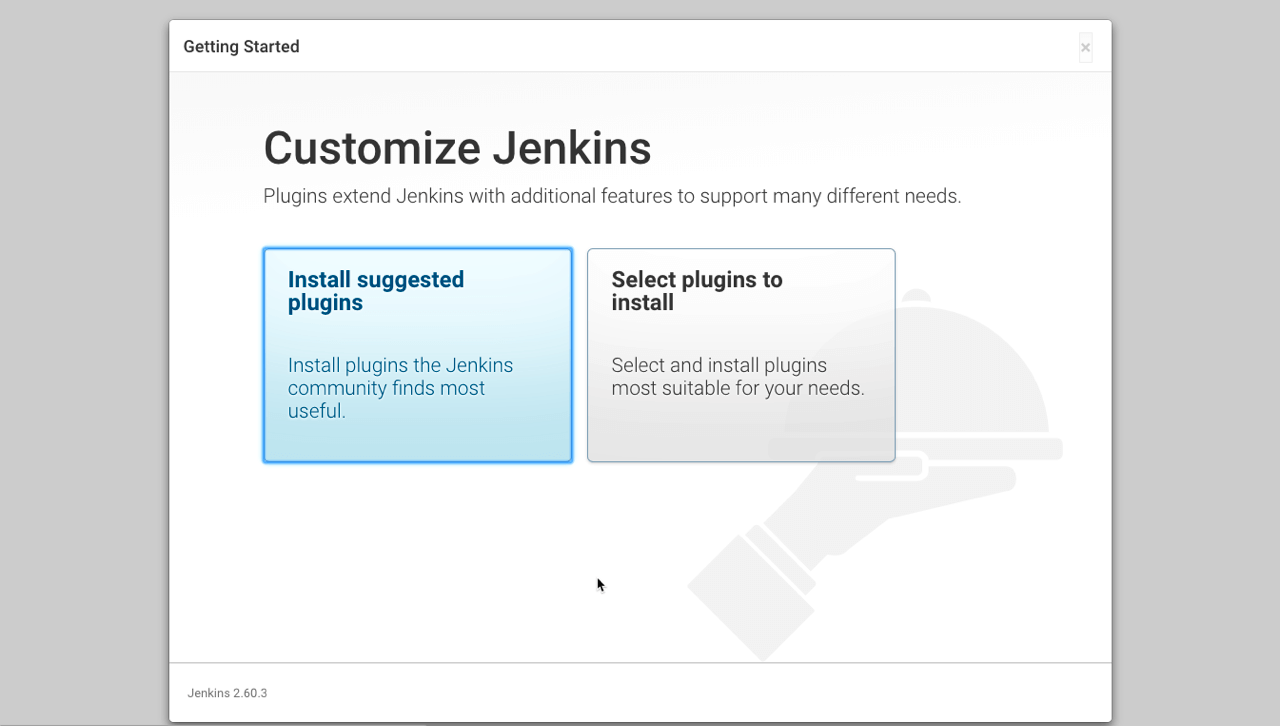
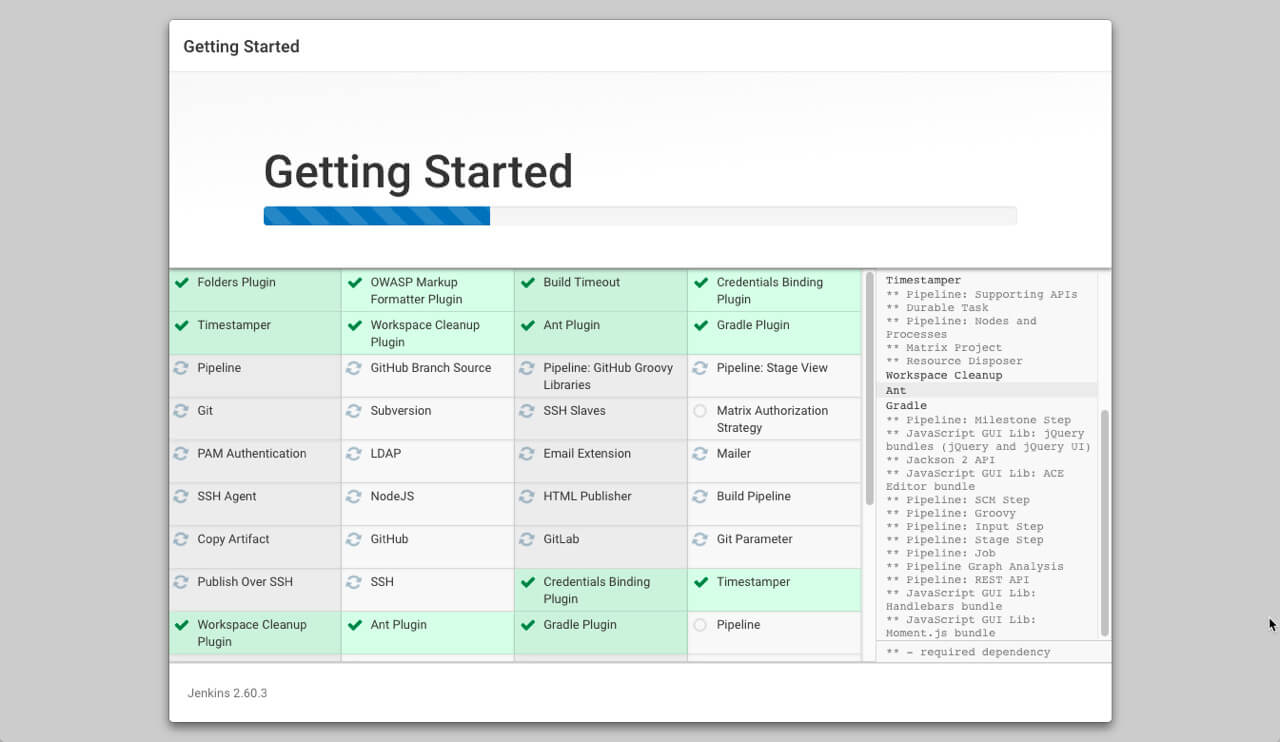
最后创建用户然后等待配置完成即可: